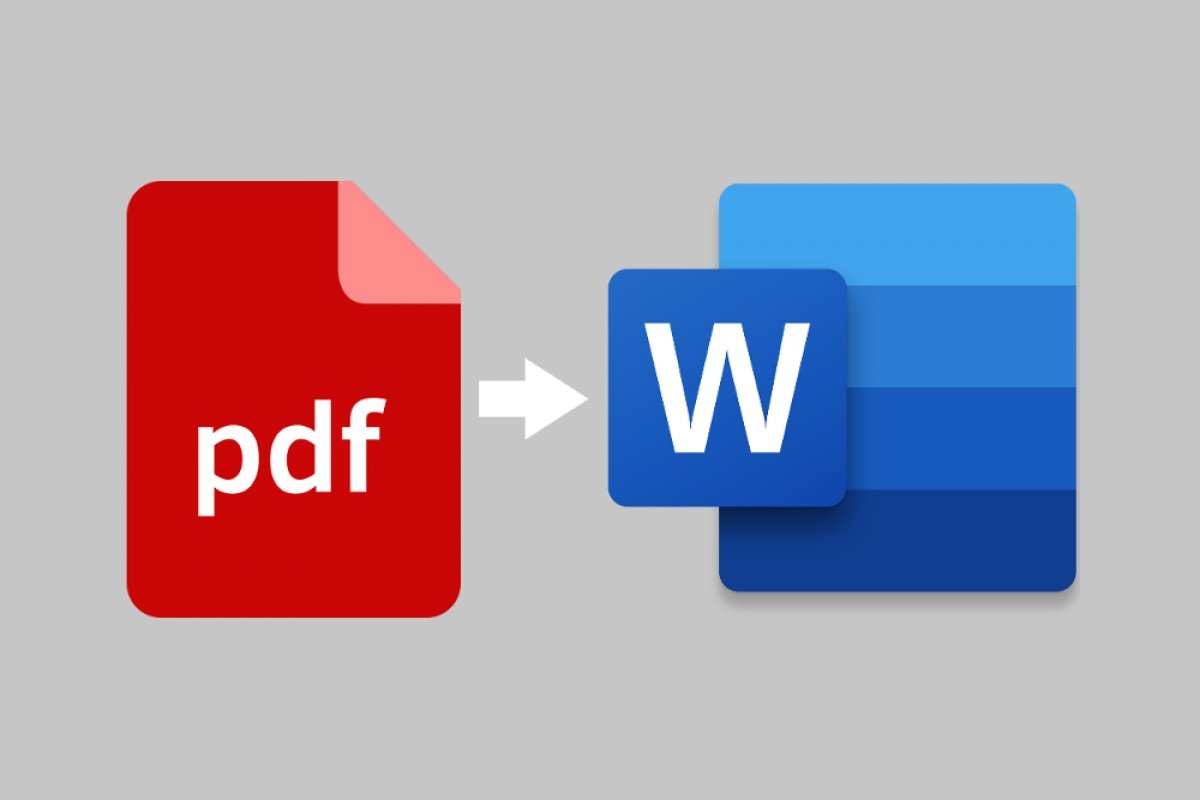Die einfachste Möglichkeit, eine PDF-Datei in ein Word-Dokument zu konvertieren, ist das einfache Öffnen des Dokuments mit dem Texteditor von Microsoft. Suchen Sie die PDF-Datei auf Ihrem Computer, klicken Sie mit der rechten Maustaste darauf und wählen Sie Öffnen mit... Am einfachsten wandelt man eine PDF-Datei in ein Word-Dokument um, indem man das Dokument einfach mit dem Texteditor von Microsoft öffnet. Suchen Sie die PDF-Datei auf Ihrem Computer, klicken Sie mit der rechten Maustaste darauf und wählen Sie Öffnen mit.
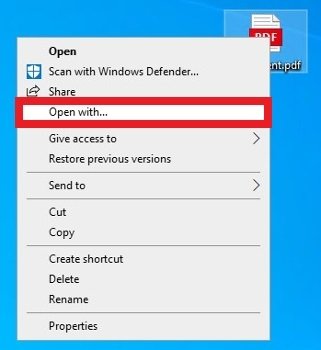 Öffnen Sie das Kontextmenü auf dem PDF-Dokument
Öffnen Sie das Kontextmenü auf dem PDF-Dokument
Suchen Sie im neuen Popup-Menü nach Word und klicken Sie unten im Menü auf Ok. Wenn Sie Word nicht leicht finden können, verwenden Sie die Option Nach einer anderen Anwendung auf diesem PC suchen, um das Verzeichnis zu finden, in dem sich die Software EXE befindet.
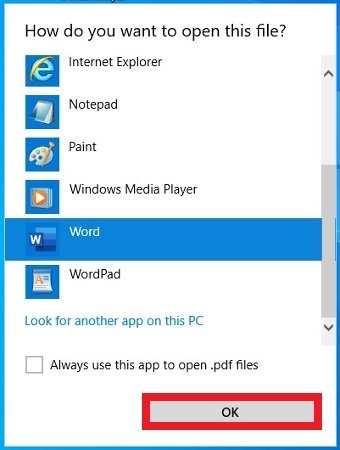 Wählen Sie Word als Software zum Öffnen der PDF-Datei aus
Wählen Sie Word als Software zum Öffnen der PDF-Datei aus
Word wird Sie warnen, dass der Prozess eine Weile dauern kann und dass das endgültige Textdokument möglicherweise nicht genau wie die PDF-Datei aussieht, insbesondere wenn es viele Grafiken enthält. Wir müssen bedenken, dass das Ergebnis nicht optimiert ist, um das ursprüngliche Aussehen der Datei beizubehalten, sondern um Ihnen die Bearbeitung des Textes zu ermöglichen.
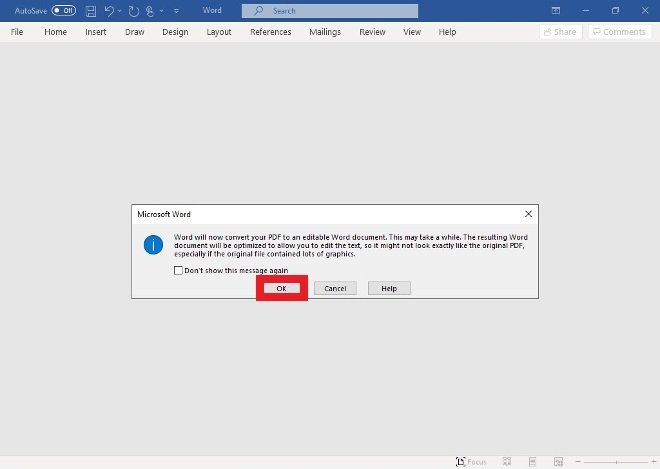 Warnung vor möglichen grafischen Unterschieden auf dem Enddokument
Warnung vor möglichen grafischen Unterschieden auf dem Enddokument
Nach diesen Schritten haben Sie das Textdokument im Word-Format auf Ihrem Bildschirm, das Sie ohne weitere Komplikationen bearbeiten können.
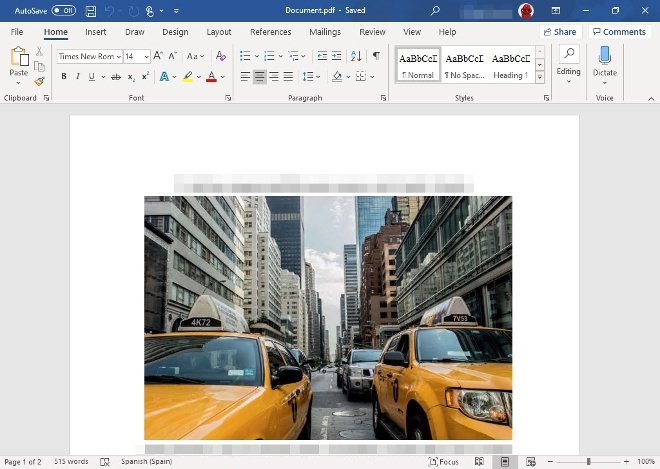 PDF-Dokument nach Word konvertiert
PDF-Dokument nach Word konvertiert
Wie man eine PDF-Datei mit Adobe Acrobat Reader in Word konvertiert
Wenn Sie Adobe Acrobat Reader verwenden, ist es auch einfach, eine PDF-Datei in ein Word-Dokument umzuwandeln. Sie können mit dem Herunterladen der Software beginnen.
Um zu beginnen, öffnen Sie Ihr PDF-Dokument wie gewohnt (Adobe Acrobat Reader sollte beim Öffnen dieser Dateien als Standard eingestellt sein) und klicken Sie auf die obere Symbolleiste Datei>In Word, Excel oder PowerPoint konvertieren.
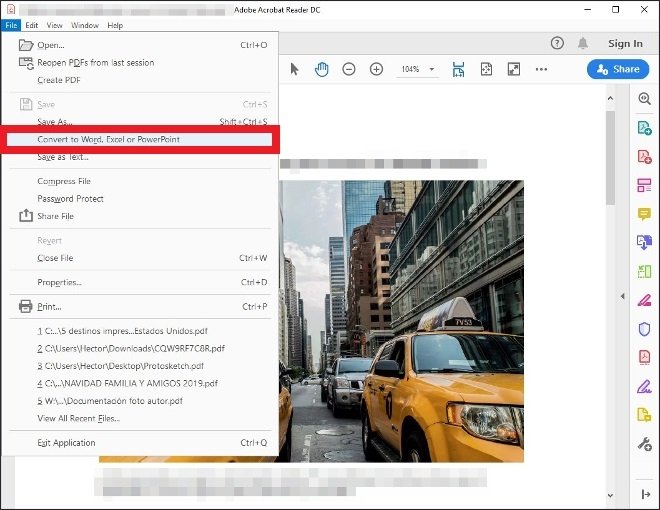 Option zur Konvertierung von PDF-Dokumenten in Adobe Acrobat Reader
Option zur Konvertierung von PDF-Dokumenten in Adobe Acrobat Reader
In dem neuen Fenster können Sie wählen, ob Sie weitere Dokumente zum Stapel hinzufügen möchten, das gewünschte Dateiformat genau definieren (bei Word-Dokumenten können Sie zwischen DOC und DOCX wählen) und schließlich die Sprache des Originaldokuments auswählen. Warum ist dies wichtig? Weil Acrobat Reader die OCR-Zeichenerkennungstechnologie verwendet. Wenn Sie die Originalsprache des Dokuments im Voraus festlegen, verbessern Sie das Endergebnis der Konvertierung, insbesondere wenn es sich um einen Text handelt, der nicht getippt wurde, sondern aus Bildern oder von Hand geschrieben wurde, da diese Art von Inhalt schwerer in das Word-Format aus einer PDF-Datei zu transformieren ist.
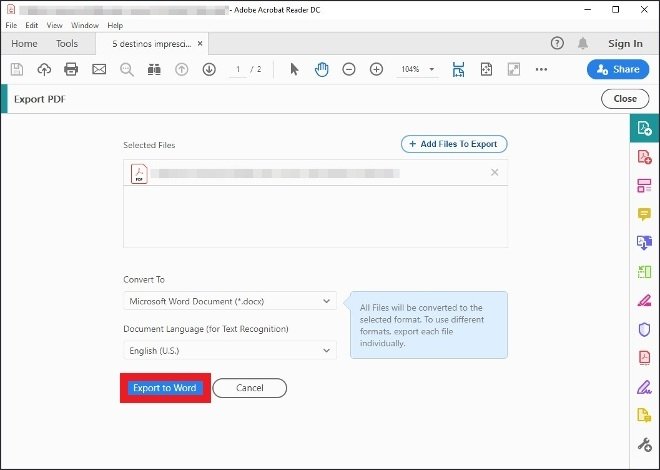 Auswahl des Endformats für das PDF-Dokument
Auswahl des Endformats für das PDF-Dokument
Wie man mit Google Drive und Google Docs von PDF nach Word konvertiert
Wenn Sie nicht über Word oder Adobe Acrobat Reader verfügen oder wenn Sie kostenlose Konten verwenden, die keine der oben genannten Optionen zulassen, haben Sie immer noch andere Möglichkeiten. Die vielleicht beliebteste und universellste Option ist die Verwendung von Google Drive und Google Docs. Um diese Methode zu verwenden, laden Sie die PDF-Datei auf Drive hoch, wo Sie sie anzeigen können, und verwenden Sie dann Docs, um das Dokument als Textdatei zu speichern.
Öffnen Sie zunächst einen Webbrowser, melden Sie sich in Ihrem Google-Konto an und gehen Sie zu Google Drive. Dort können Sie ein neues Dokument hochladen, indem Sie mit der rechten Maustaste auf die Hauptoberfläche klicken und die Option Hochladen aus dem Popup-Menü auswählen.
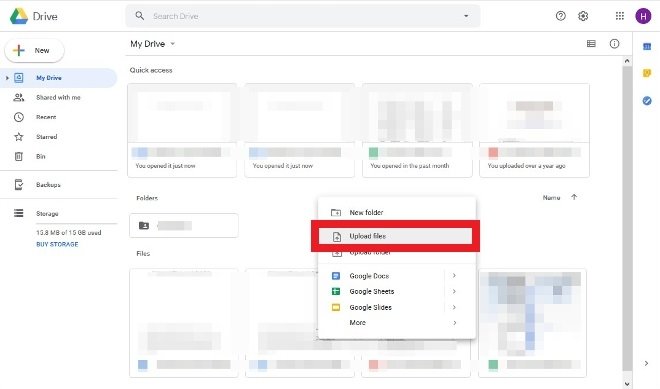 Möglichkeit zum Hochladen einer PDF-Datei auf Google Drive
Möglichkeit zum Hochladen einer PDF-Datei auf Google Drive
Suchen Sie das Dokument auf Ihrer Festplatte und klicken Sie auf Ok in der unteren rechten Ecke des Dateibrowsers.
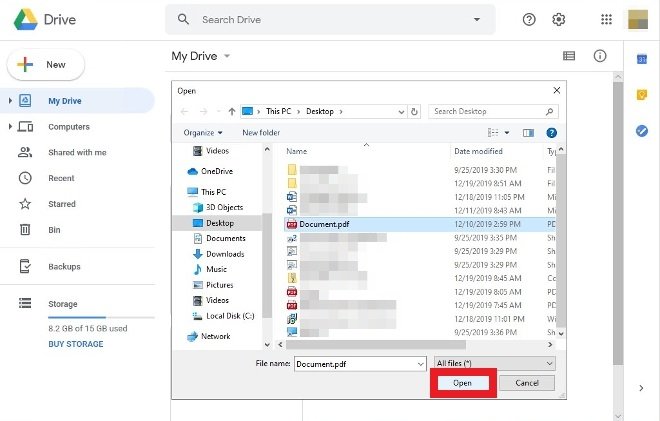 Drücken Sie Öffnen, um das PDF in Drive zu laden
Drücken Sie Öffnen, um das PDF in Drive zu laden
Wenn der PDF-Upload abgeschlossen ist, können Sie das Dokument unter den auf Ihrem Laufwerk gespeicherten Dateien anzeigen. Doppelklicken Sie auf das Dokument, um seinen Inhalt direkt mit dem Google PDF-Viewer anzuzeigen.
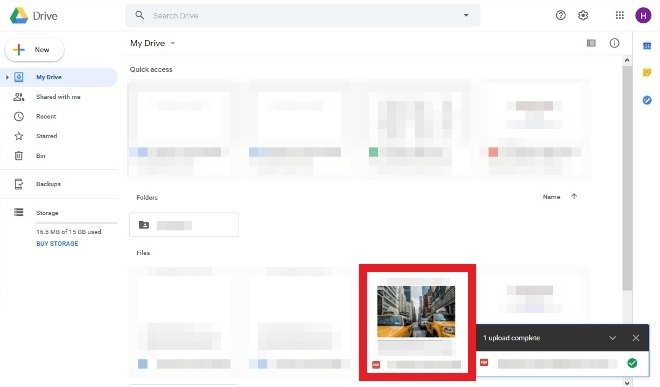 PDF-Datei auf Google Drive hochgeladen
PDF-Datei auf Google Drive hochgeladen
Wenn Sie sich den oberen Teil des Viewers ansehen, werden Sie die Möglichkeit bemerken, das Dokument mit Google Docs zu öffnen, klicken Sie auf diese Schaltfläche.
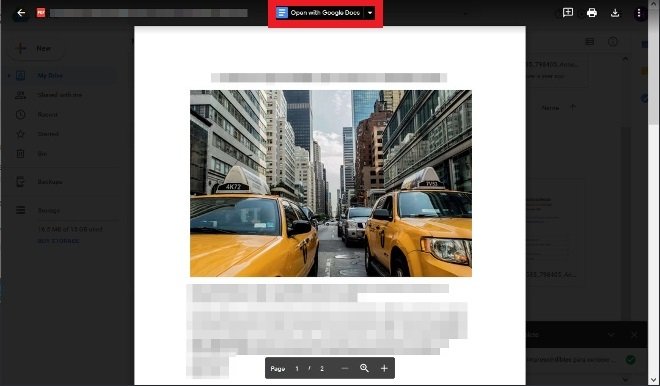 Drücken Sie hier, um das PDF in Google Docs zu öffnen
Drücken Sie hier, um das PDF in Google Docs zu öffnen
Wenn das PDF-Dokument bereits in Google Docs geöffnet ist, folgen Sie einfach dem Pfad Datei>Download>Microsoft Word, um das PDF als DOCX-Dokument herunterzuladen.
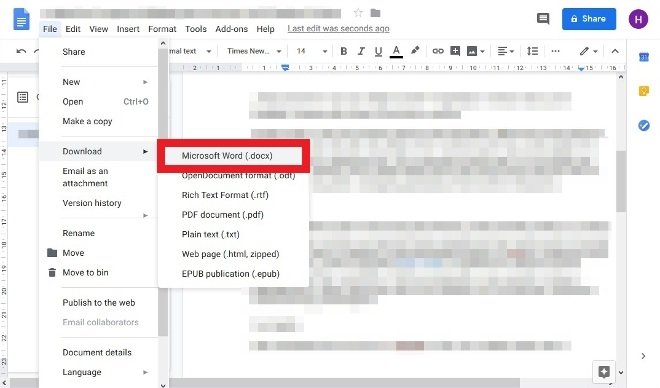 Exportieren Sie die Google Docs-Datei in das Word-Format
Exportieren Sie die Google Docs-Datei in das Word-Format
Wir haben Sie über drei verschiedene Möglichkeiten informiert, eine PDF-Datei in ein Word-Dokument zu konvertieren, obwohl es auch mehrere andere Tools für ein solches Ziel gibt. Beachten Sie, dass nicht alle Tools die gleichen Ergebnisse liefern (wie erwartet, kostenpflichtige Tools funktionieren besser als kostenlose), außerdem hängt das Endergebnis weitgehend vom Inhalt und der Erstellung der PDF-Datei ab (grafische und visuelle Elemente sind für die Software schwieriger zu erkennen und in das Word-Format zu konvertieren).